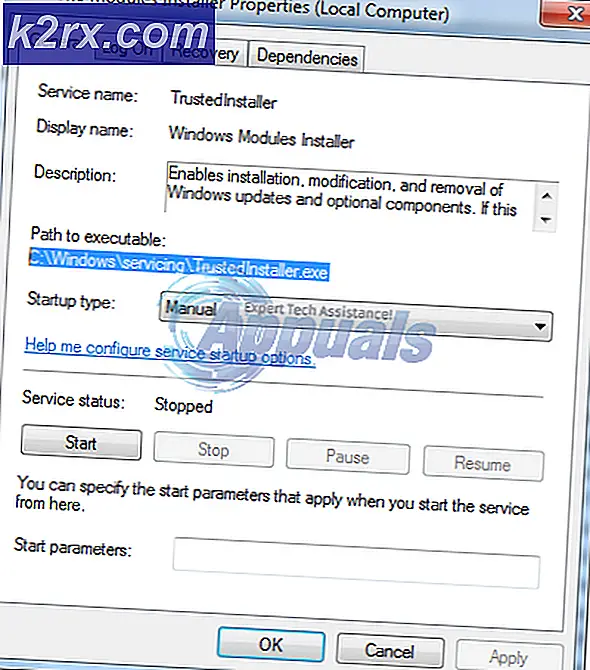FIX: File preferensi aplikasi rusak. Silakan hapus dan luncurkan kembali QuarkXpress
QuarkXPress memungkinkan Anda untuk mengatur preferensi aplikasi. Preferensi ini disimpan dalam direktori AppData yang tersembunyi di dalam root C: \. Ketika file preferensi rusak, Anda akan diminta dengan kesalahan seperti
TIP PRO: Jika masalahnya ada pada komputer Anda atau laptop / notebook, Anda harus mencoba menggunakan Perangkat Lunak Reimage Plus yang dapat memindai repositori dan mengganti file yang rusak dan hilang. Ini berfungsi dalam banyak kasus, di mana masalah ini berasal karena sistem yang rusak. Anda dapat mengunduh Reimage Plus dengan Mengklik di SiniFile preferensi aplikasi rusak. Silakan hapus dan luncurkan kembali QuarkXpress. [diikuti dengan angka]
Alasan mengapa kesalahan ini muncul adalah desain QuarkXPress. Namun, ini bukan masalah serius dan dapat dengan mudah diselesaikan asalkan Anda mengambil pendekatan yang tepat. Tahan Tombol Windows dan Tekan R dan ketik taskmgr di dialog jalankan. Klik OK. Ini akan membuka jendela Task Manager, klik tab Processes, (yang kedua) dan cari proses QuarkXPress.exe jika sedang berjalan, klik kanan dan akhiri prosesnya. Jika Anda tidak melihatnya, maka lanjutkan ke langkah berikutnya.
Pegang Kunci Windows dan Tekan R. Ketik % appdata% dan Klik OK . Jelajahi ke Appdata -> Lokal -> Quark dan ganti nama folder QuarkXPress ke QuarkXPress lama.
Setelah selesai, jalankan kembali QuarkXPress dan itu harus dimuat dengan baik.
TIP PRO: Jika masalahnya ada pada komputer Anda atau laptop / notebook, Anda harus mencoba menggunakan Perangkat Lunak Reimage Plus yang dapat memindai repositori dan mengganti file yang rusak dan hilang. Ini berfungsi dalam banyak kasus, di mana masalah ini berasal karena sistem yang rusak. Anda dapat mengunduh Reimage Plus dengan Mengklik di Sini